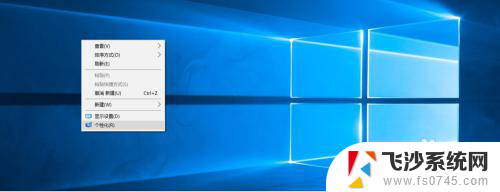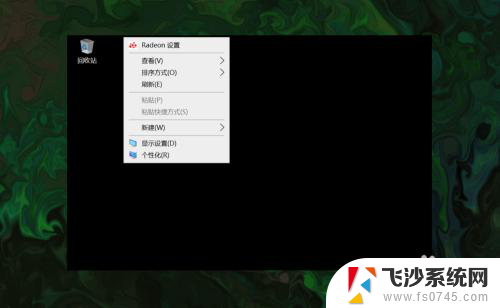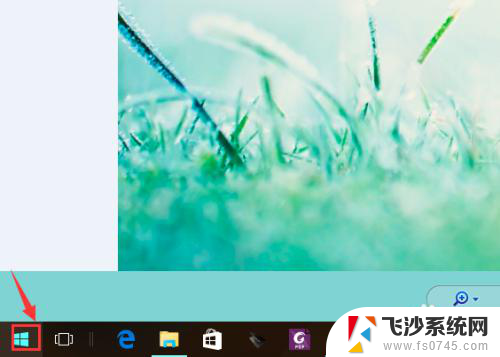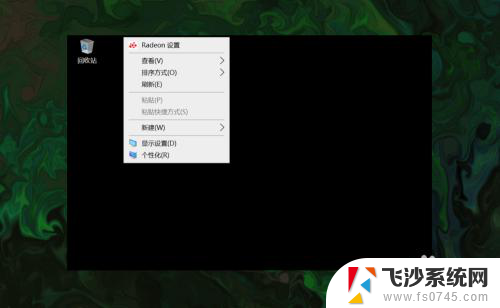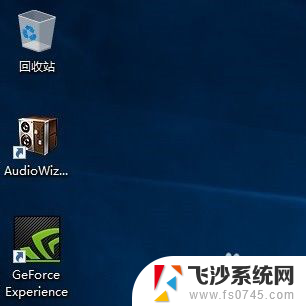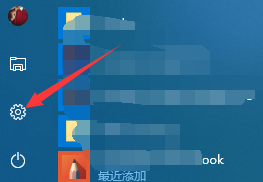windows10没有我的电脑图标 win10桌面找不到我的电脑图标怎么办
在使用Windows 10操作系统时,有时会遇到一个让人困扰的问题,那就是找不到我的电脑图标,我的电脑图标作为操作系统中重要的入口之一,其缺失可能给用户带来不便。幸运的是我们可以采取一些简单的步骤来解决这个问题。接下来本文将介绍如何在Windows 10桌面上找回我的电脑图标的方法,让我们一起来解决这个烦恼吧!

方法一:
1、可以看到桌面上面没有我的电脑;
2、在桌面空白处点击右键,选择“个性化”;
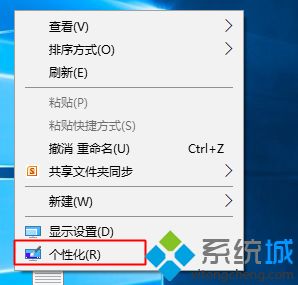
3、选择“主题”“桌面图标设置”;
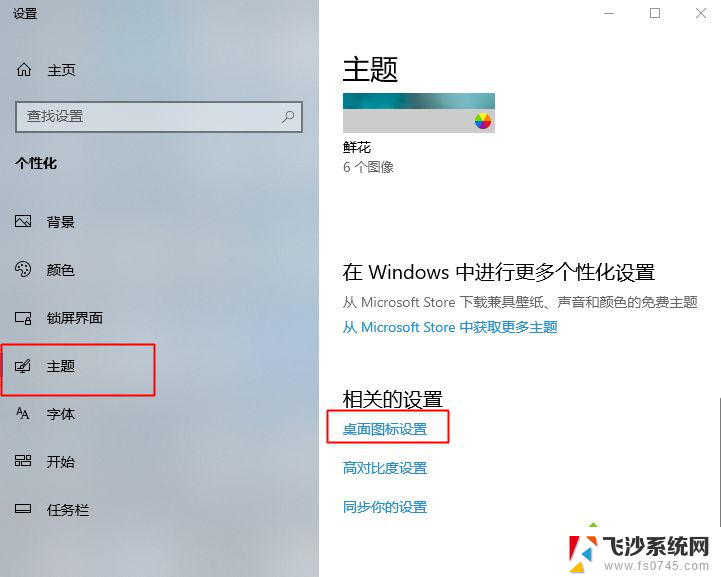
4、将“计算机”勾选,然后点击“应用”,然后点击“确定”;
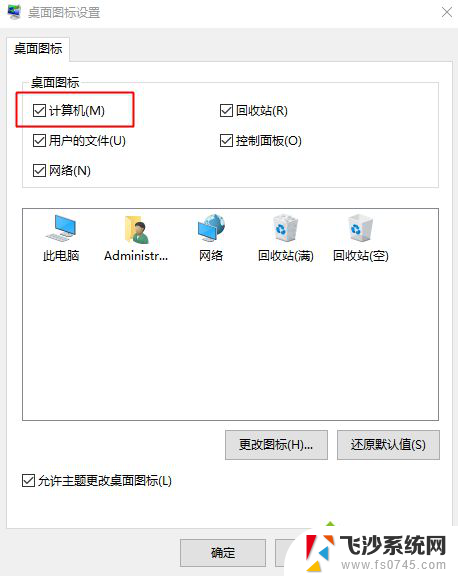
5、回到桌面上面,可以看到“这台电脑”。已经在桌面上显示出来,win10系统我的电脑名字是“此电脑”。

方法二:
1、点开“回收站”,然后可以点向上的那个箭头,或者直接点击旁边的桌面。进入桌面;
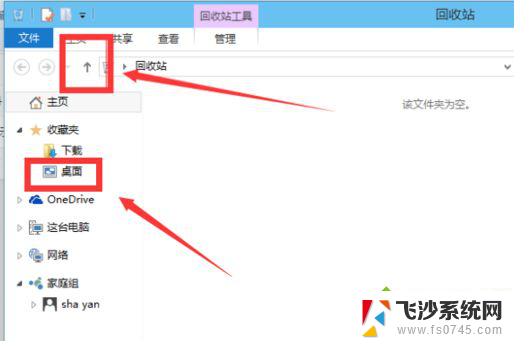
2、看到桌面上面有“这台电脑”,直接将他拖到桌面;
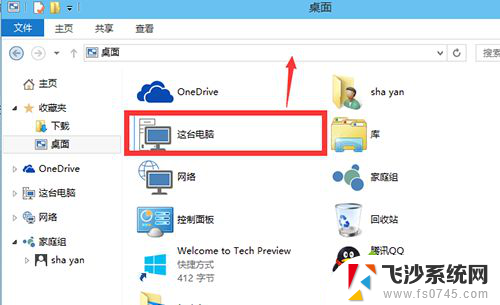
3、这种方法是建立快捷方式。
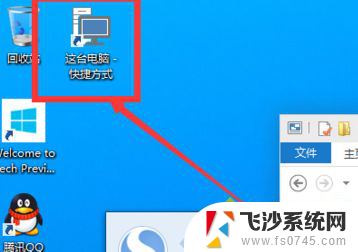
以上是关于Windows 10中没有我的电脑图标的解决方法,如果您遇到这个问题,可以按照以上步骤来解决,希望这些方法能对大家有所帮助。